ArgoCD UI
เมนูในหน้า Application
ส่วนนี้เป็นการแบ่งตามการใช้งานเพื่อให้ง่ายต่อการอธิบาย
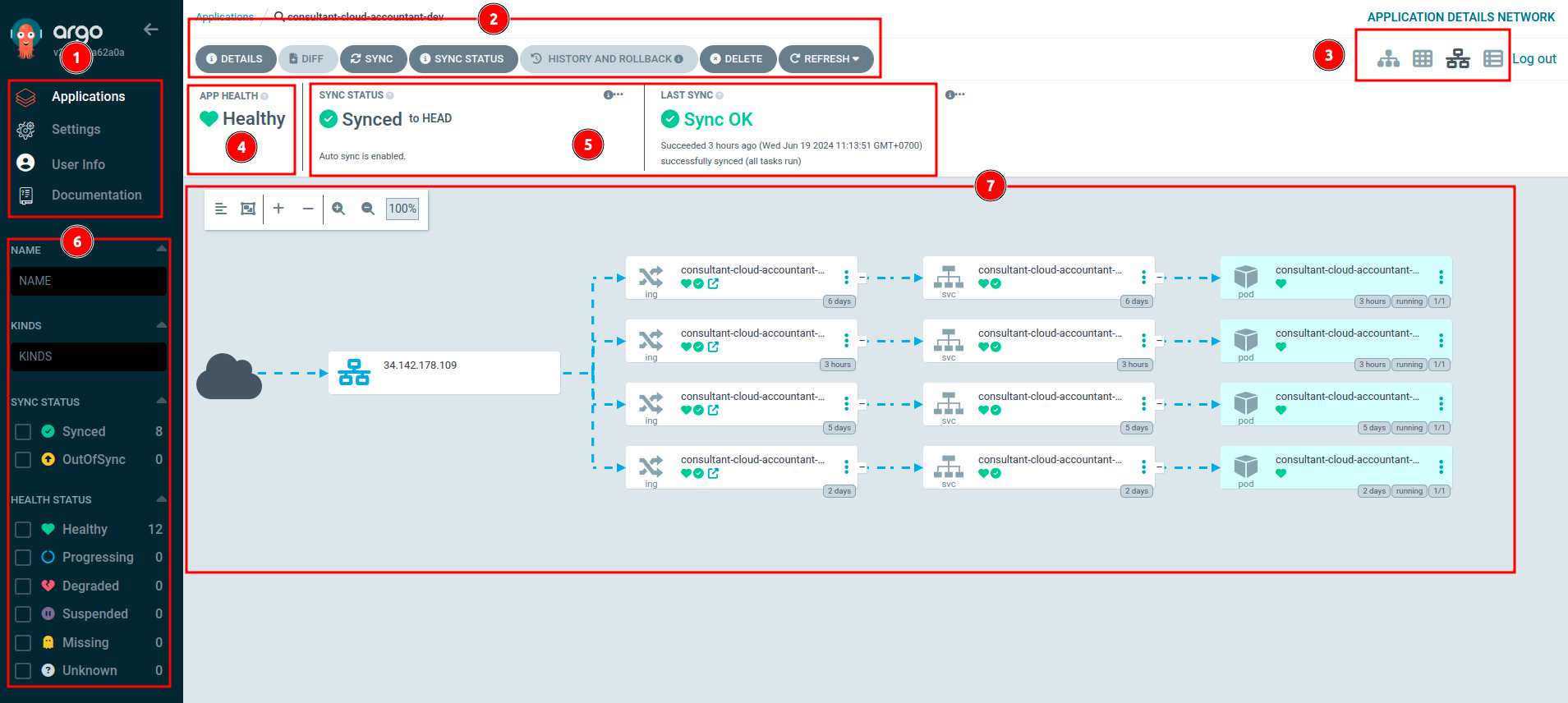
Menu
สามารถกดเข้าไปยังหน้ารายการ Applications ได้เพื่อ เปลี่ยนยัง Application อื่น ดังรูป
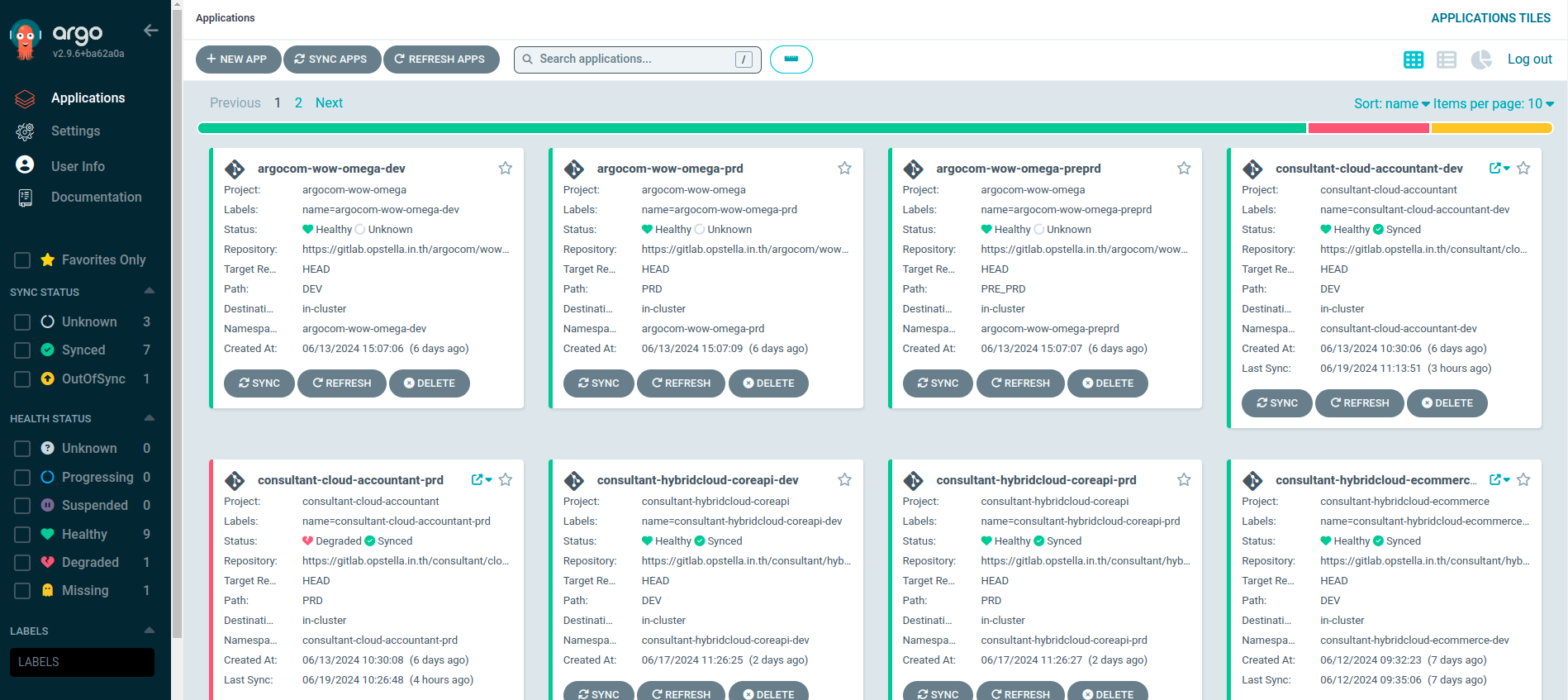
และ ชื่อ Application เหมือนชื่อ namespace เมื่อเข้ามาจะเห็นทุก pod ที่ถูก deploy ภายใน namespace นั้น
Manual
อธิบายแต่ละ feature ดังนี้
- Detail กดเพื่อดูรายละเอียดภายใน Application นั้น และสามารถ setting ภายใน Application ได้ ดังรูป
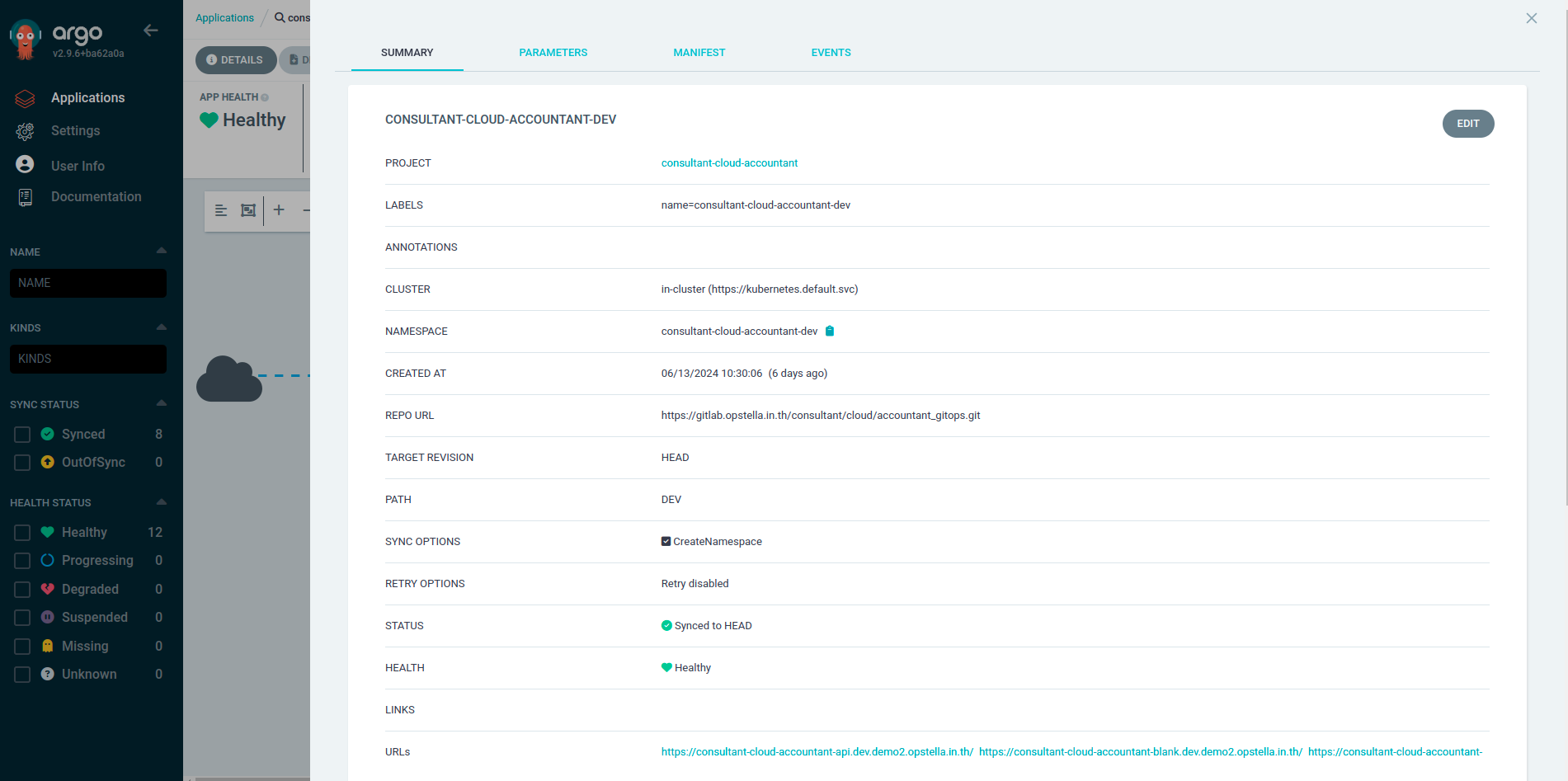
จะพบว่ามีรายละเอียดต่างๆ ระบุไว้ และหากกดปุ่ม Edit สามารถแก้รายละเอียดดังกล่าวได้ ดังรูป
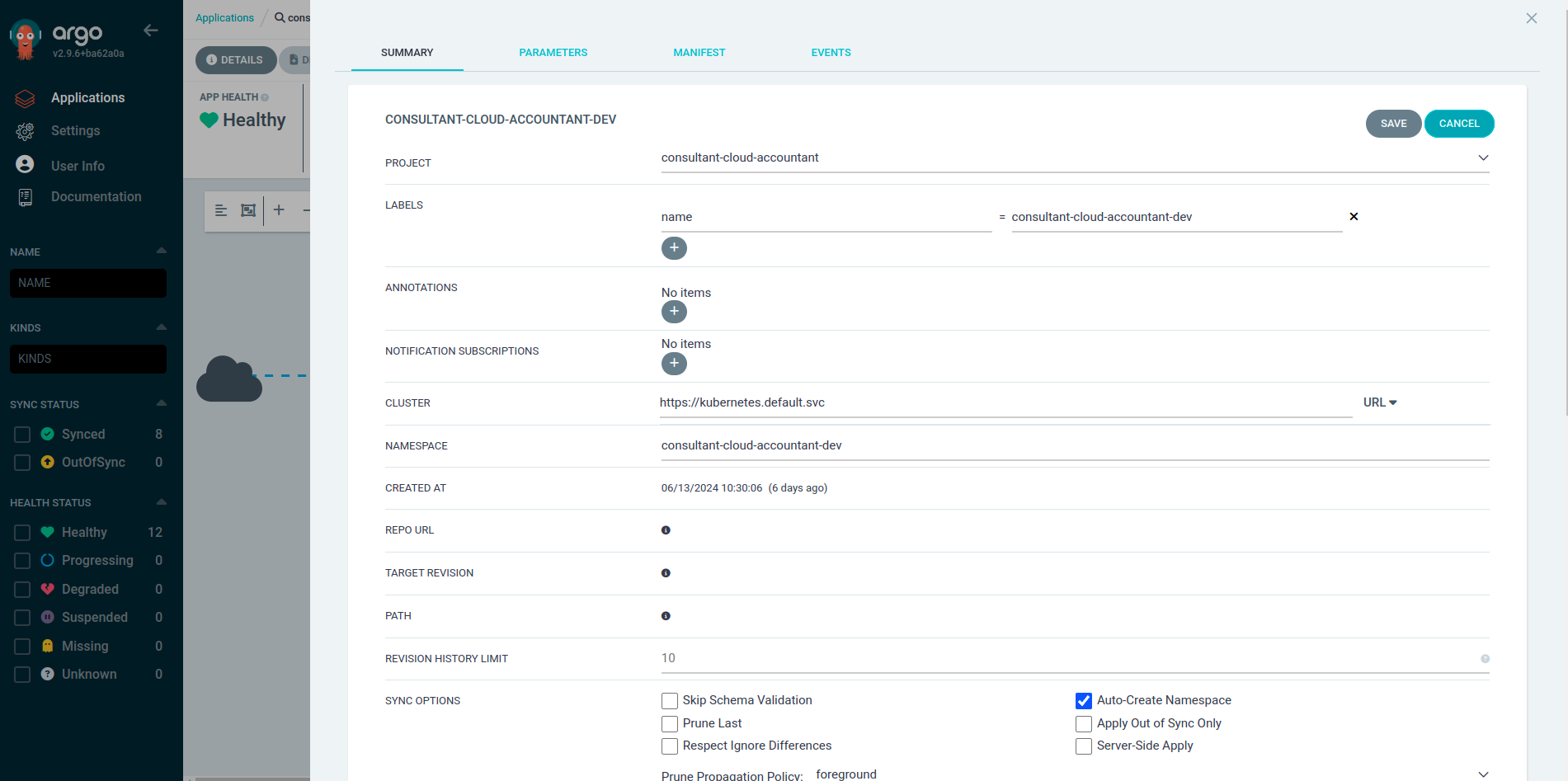
และแก้ Sync Policy ด้านล่าง
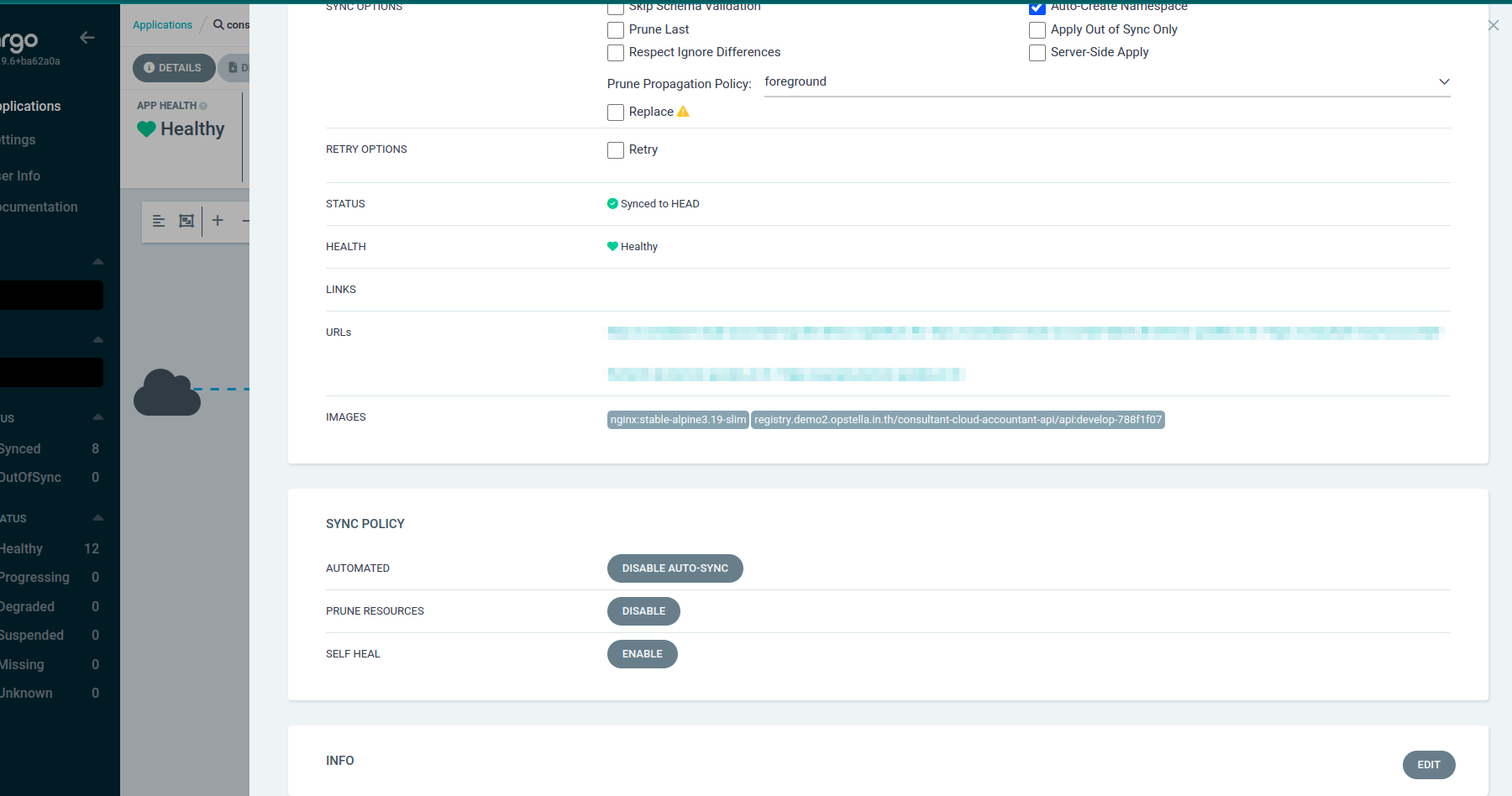
Automated คือ เปิดทำการ auto sync กับ Gitops ทุก 3 นาที
Prune Resource คือ เปิดการลบ Resource อัตโนมัติกรณีมีแก้ไขภายใน Gitops
Automated คือ เปิดทำการปรับให้ Resource ตรงตามใน Gitops เสมอ ในกรณีที่มีการอัปเดตบน Kubernetes โดยตรงแล้ว config ไม่ตรงกับ Gitops ตัว ArgoCD จะทำการปรับให้ตรงกับ Gitops
Diff ไม่สามารถใช้งานได้กับแบบหลาย Resource
Sync ทำการ Sync ไปยัง Gitops ทันที
Sync Status ดูประวัติการ Sync
History and Rollback ไม่สามารถใช้งานได้กับแบบหลาย Resource
Delete ลบ Applications นี้
Refresh ทำการโหลดหน้าใหม่
View
สามารถเปลี่ยนมุมมองการแสดง เพื่อให้สามารถดูได้ขึ้นตามผู้ใช้งาน โดยมี 4 มุมมอง ได้แก่
- Application Details Tree จะแสดงทุกอย่างโดยในรูปแสดง Service, Ingress และ Deployment
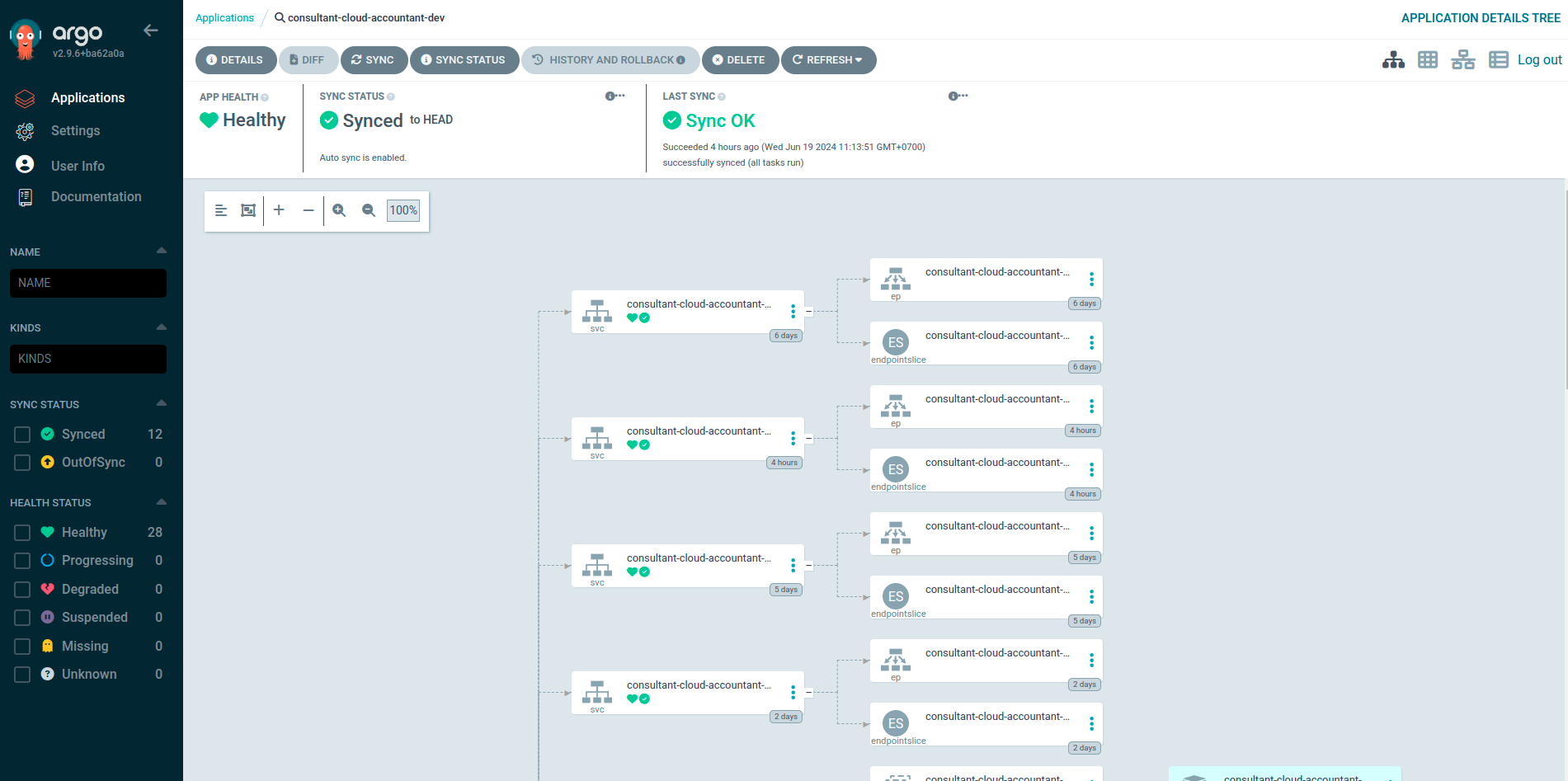
- Application Details Pods จะแสดงเฉพาะ pods ที่ถูก Deploy
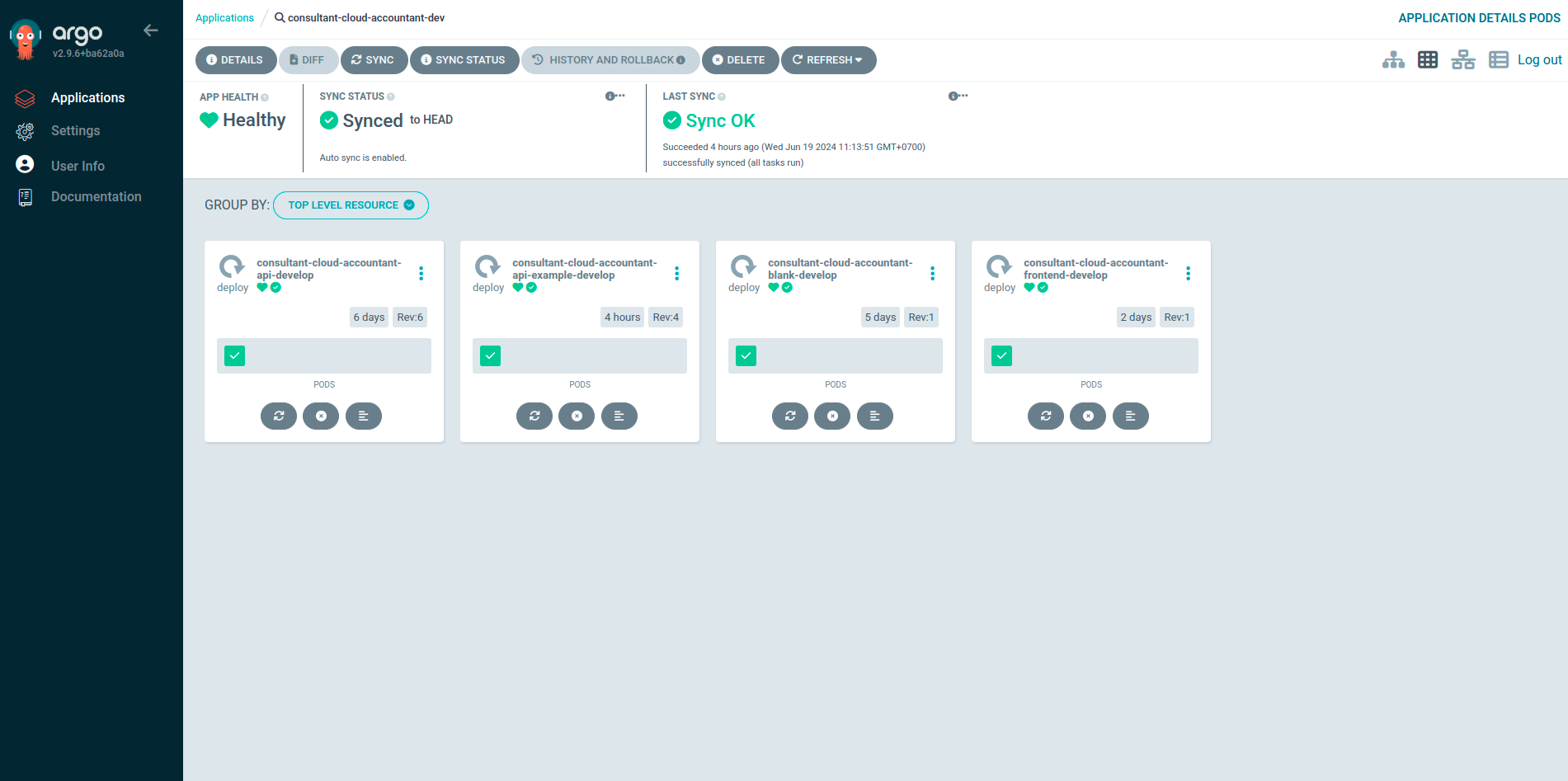
โดยสามารถแสดงจำแนกแยกลงไปได้อีกเป็น node, parent resource และ Top level resource
- Application Details Network จะแสดงตาม Ingress แล้วไล่ไปยัง Service และ Deployment ที่ผ่าน Ingress นั้น
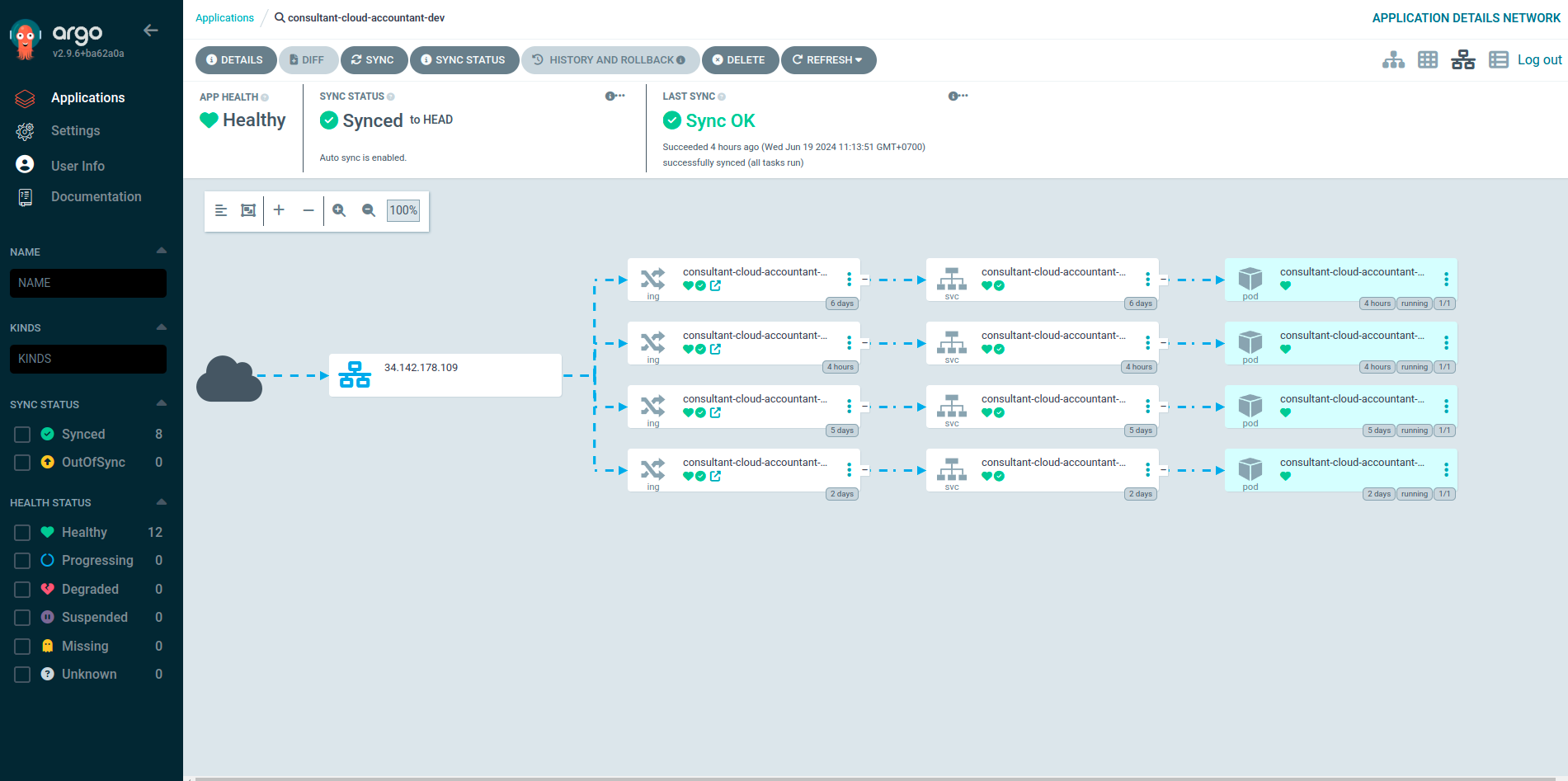
- Application Details List แสดงทุก Resource ในรูปแบบตาราง
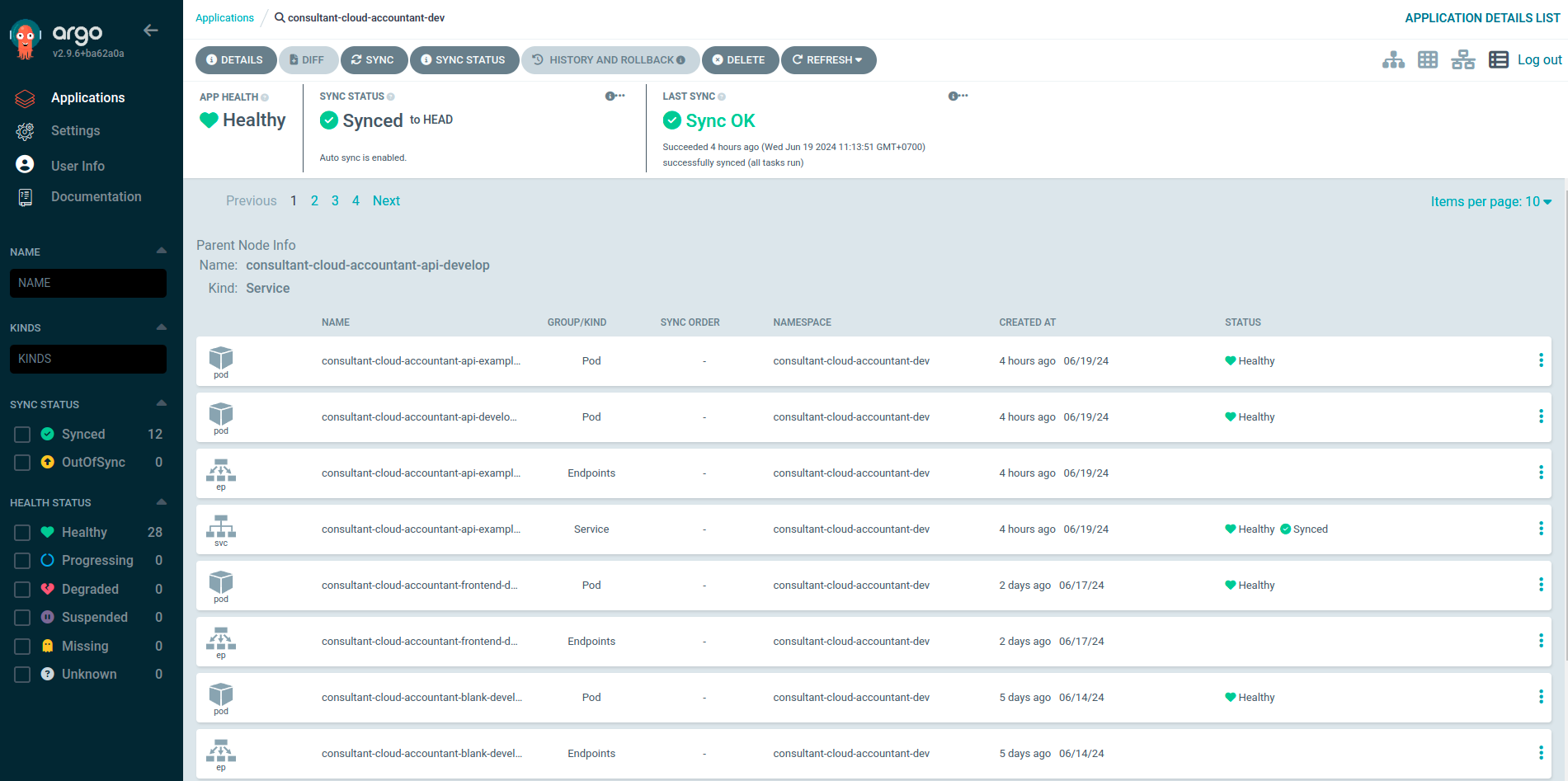
Health
สำหรับแสดงว่าสถานะการ Deploy มี 6 สถานะ
- Healthy คือ Deploy สำเร็จทั้งหมด
- Progressing คือ กำลังทำการ Deploy หลังจาก Sync
- Degrads คือ มีอย่างน้อย 1 รายการที่ Deploy ไม่สำเร็จ
- Suspended คือ หยุดการ Sync ชั่วคราว
- Unknows คือ มีปัญหาเกิดขึ้นแต่ไม่สามารถระบุได้
Sync Status
สถานะการ Sync ของ Argocd กับ Gitops
- Sync คือ ทำงานสำเร็จ
- Out of Sync คือ ทำงานไม่สำเร็จอาจเกิดจากการ หรือยังไม่ได้ทำการอัพเดต Kubernetes
- Unknows คือ มีปัญหาเกิดขึ้นแต่ไม่สามารถระบุได้ (อาจเกิดจากการปัญหาการ Config ผิด)
Filter
ใช้สำหรับกรองให้แสดงเฉพาะรายการที่ต้องการ 
- กรองตามชื่อ (1)
- กรองตามประเภท (2)
- กรองตามสถานะการ Sync (3)
- กรองตามสถานะการทำงาน (4)
Chart
ส่วนที่แสดงผล และสามารถกดเข้าไปดูภายในได้ โดยสามารถดู logs, sync เฉพาะ resource, ลบ resource และเปิด Terminal ได้ ดังรูป
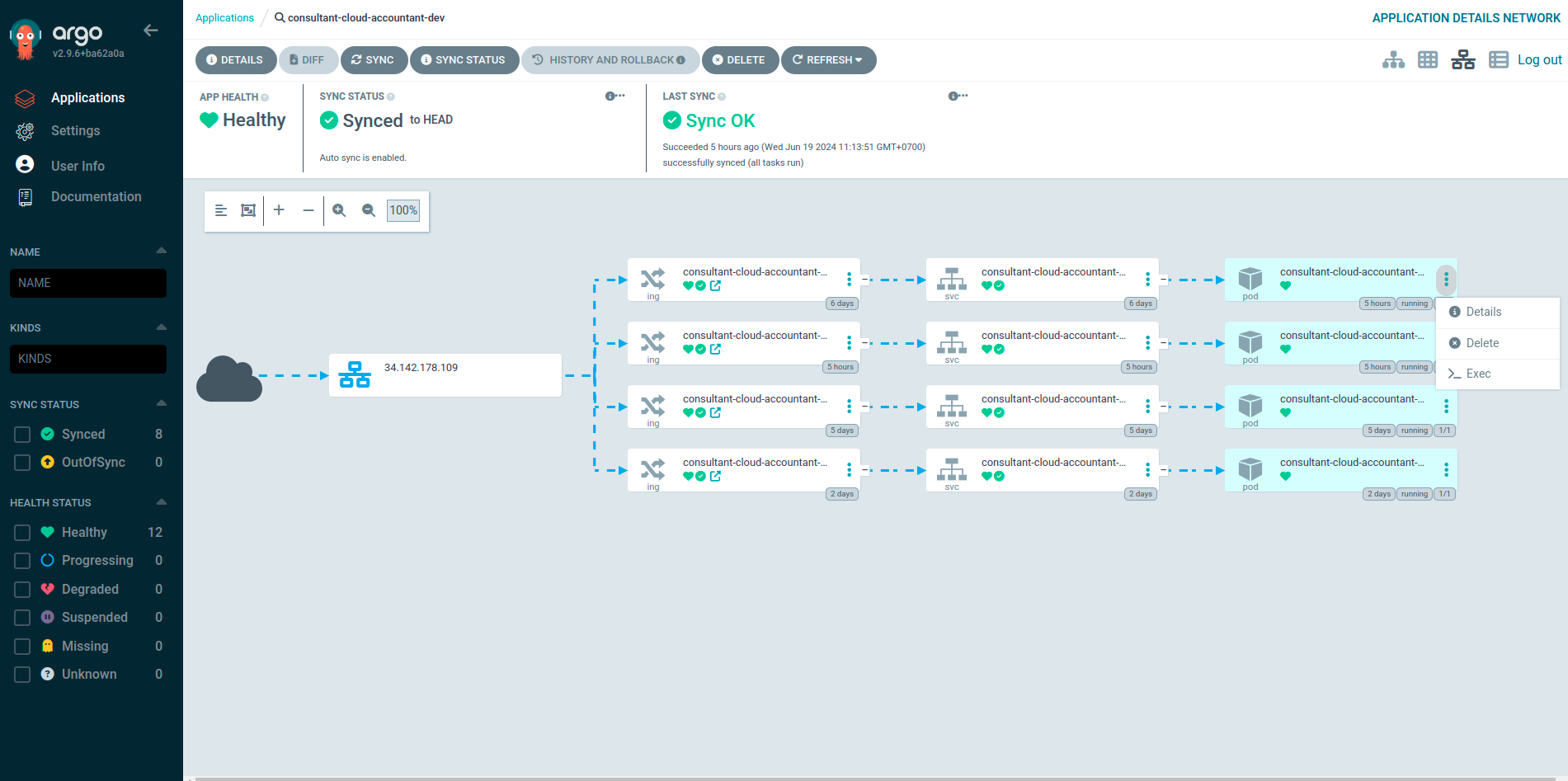
กดเปิดเข้าไปภายใน Detail จะพบเมนู Logs และ Terminal
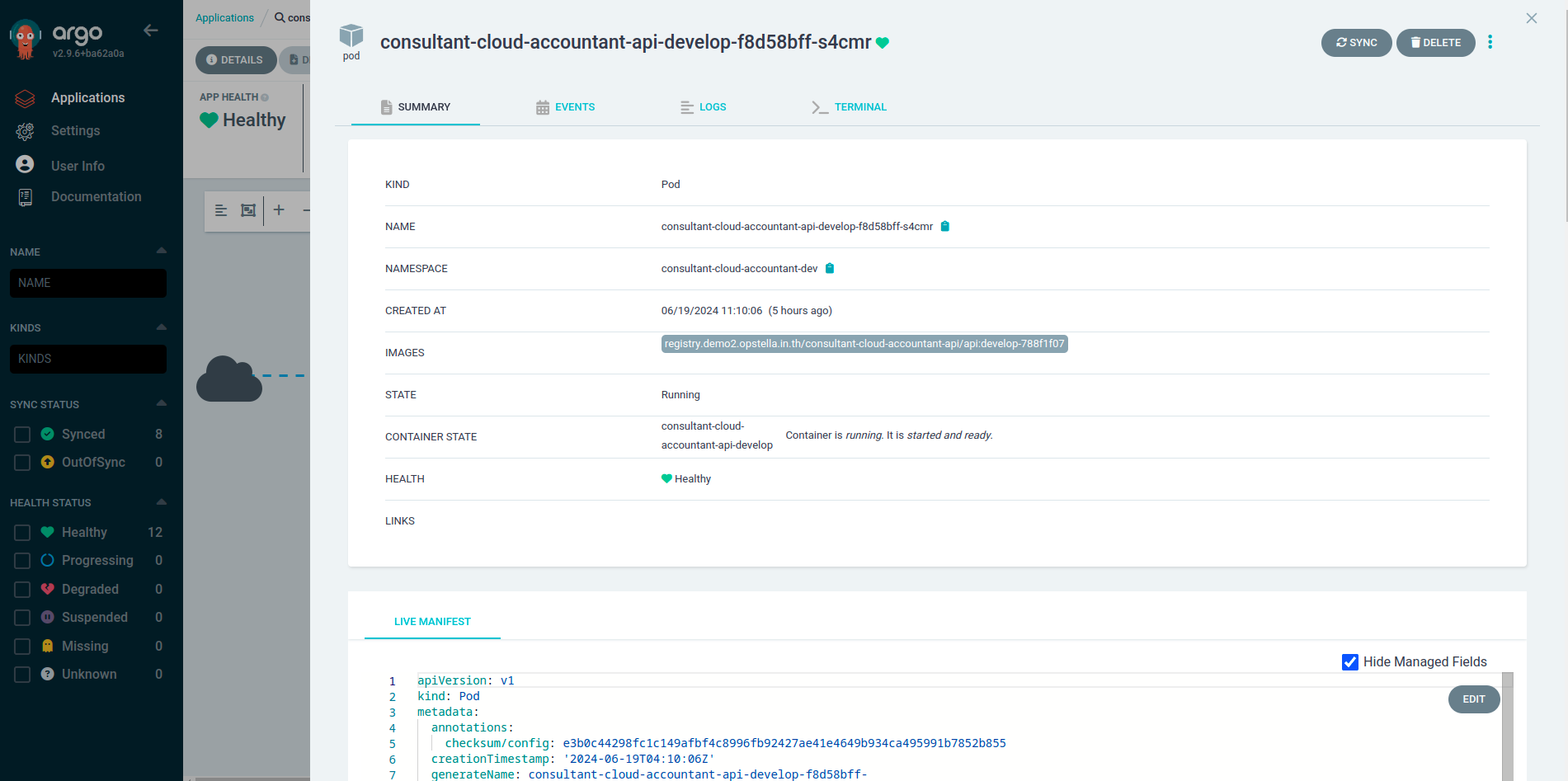
เปิด Logs
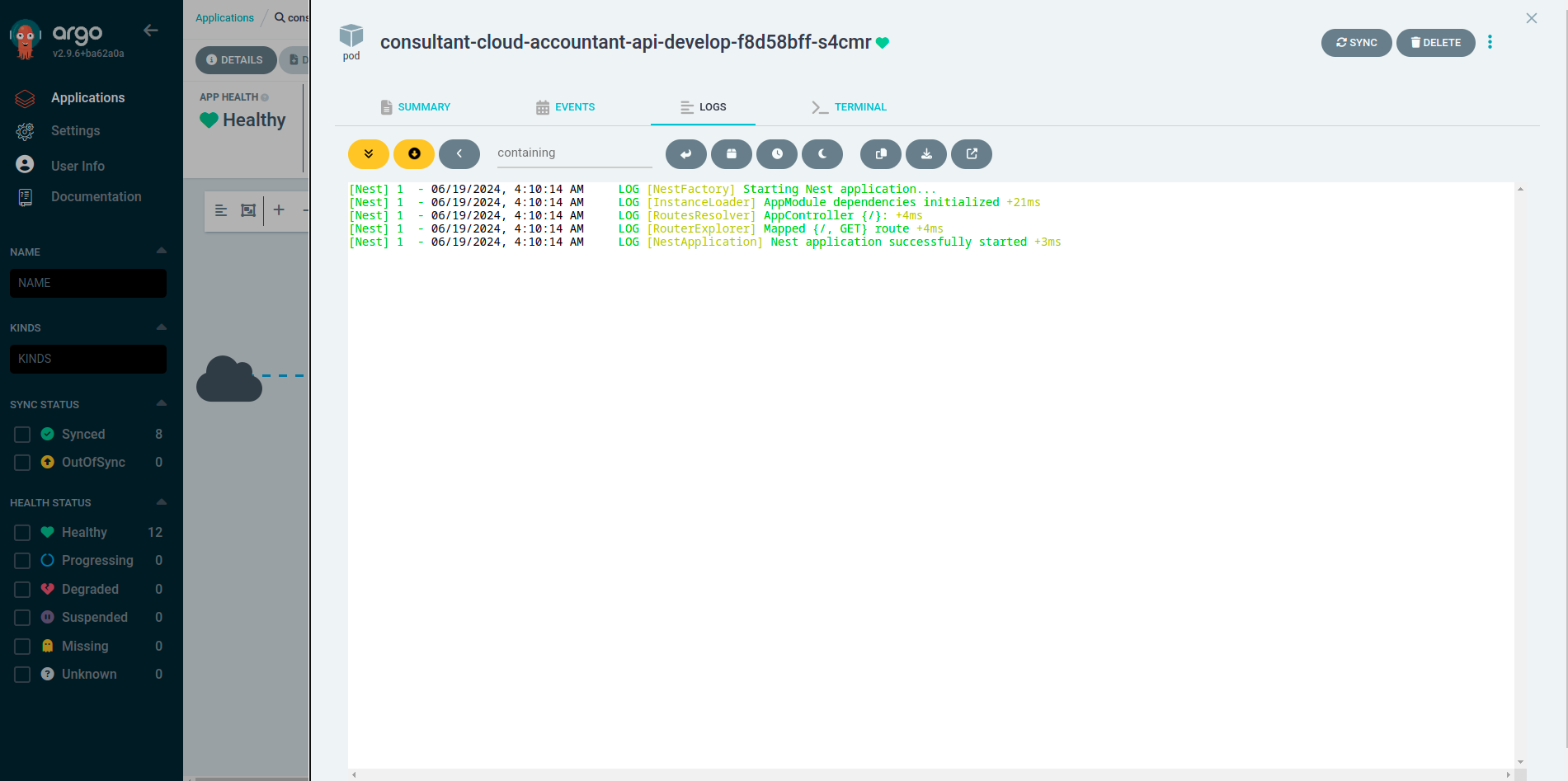
เปิด Terminal


